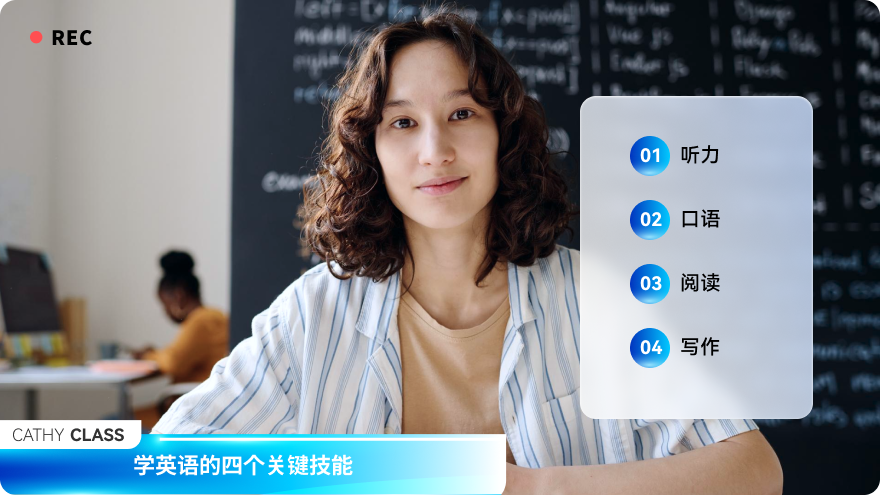在现代职业生活中,制作令人印象深刻的PPT演示是一项至关重要的技能。除了PPT工具,我们还可以使用万兴智演作为演示工具,帮助您创建引人注目的演示文稿。本文将为您介绍如何使用万兴智演的ppt演示制作方法,并提供一些演示过程中需要注意的事项。
步骤一:选择适当的模板
制作PPT演示的第一步是选择合适的工具。万兴智演是一款功能强大、用户友好的工具,以下是通过模板创建的方法制作出色演示的步骤:
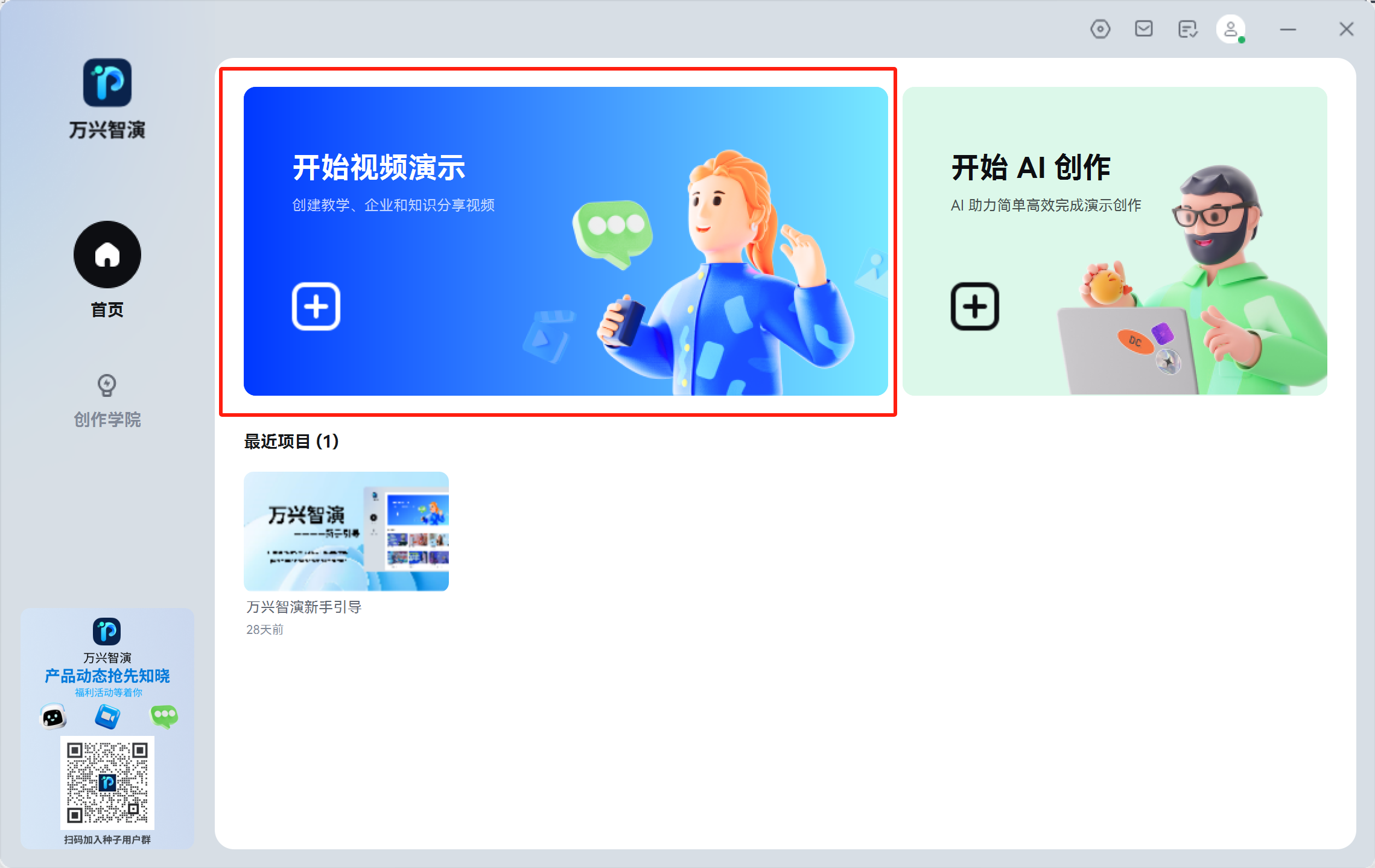
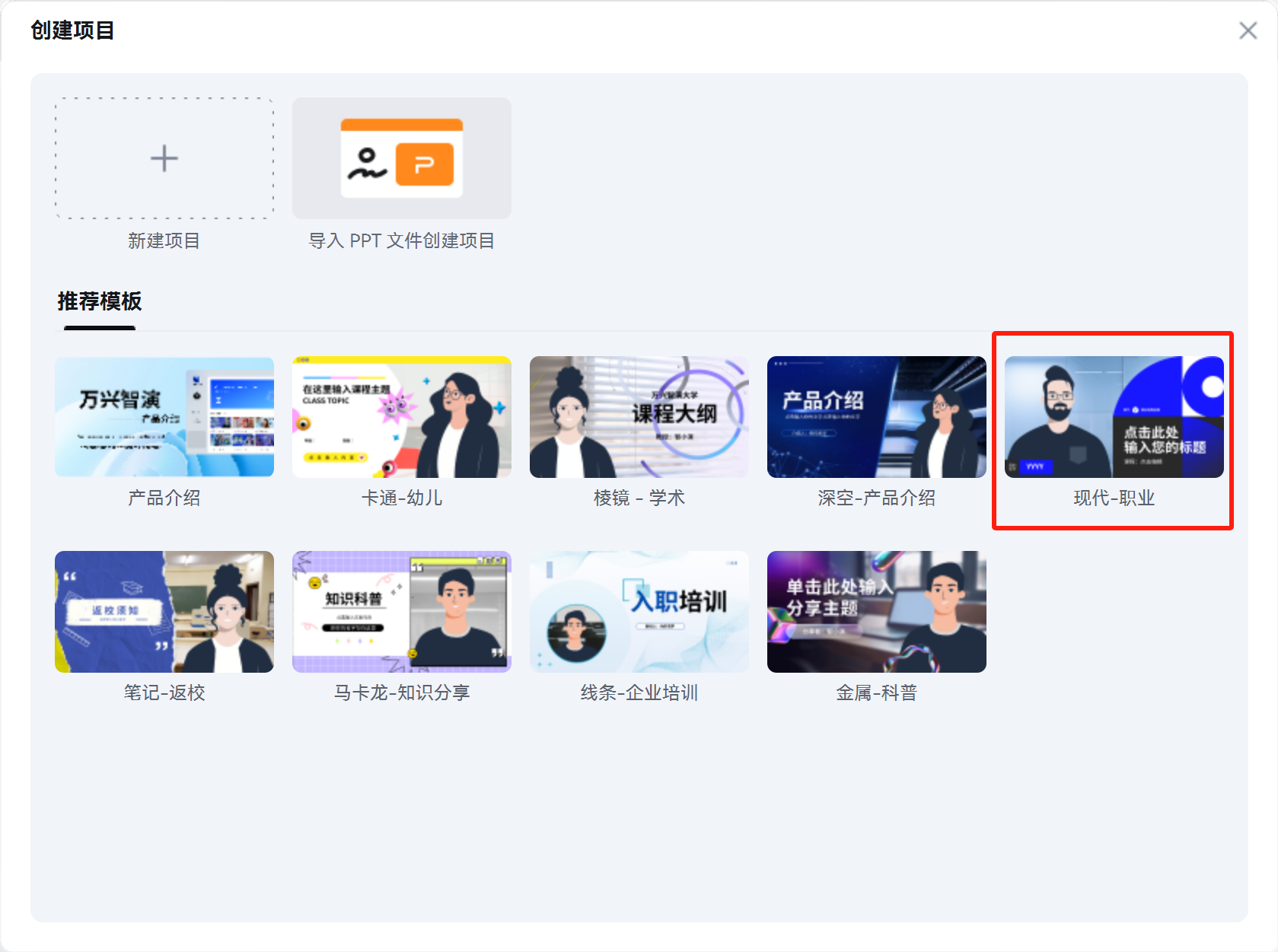
在选定模板后,等待加载完毕,点击使用模板进行下一步。
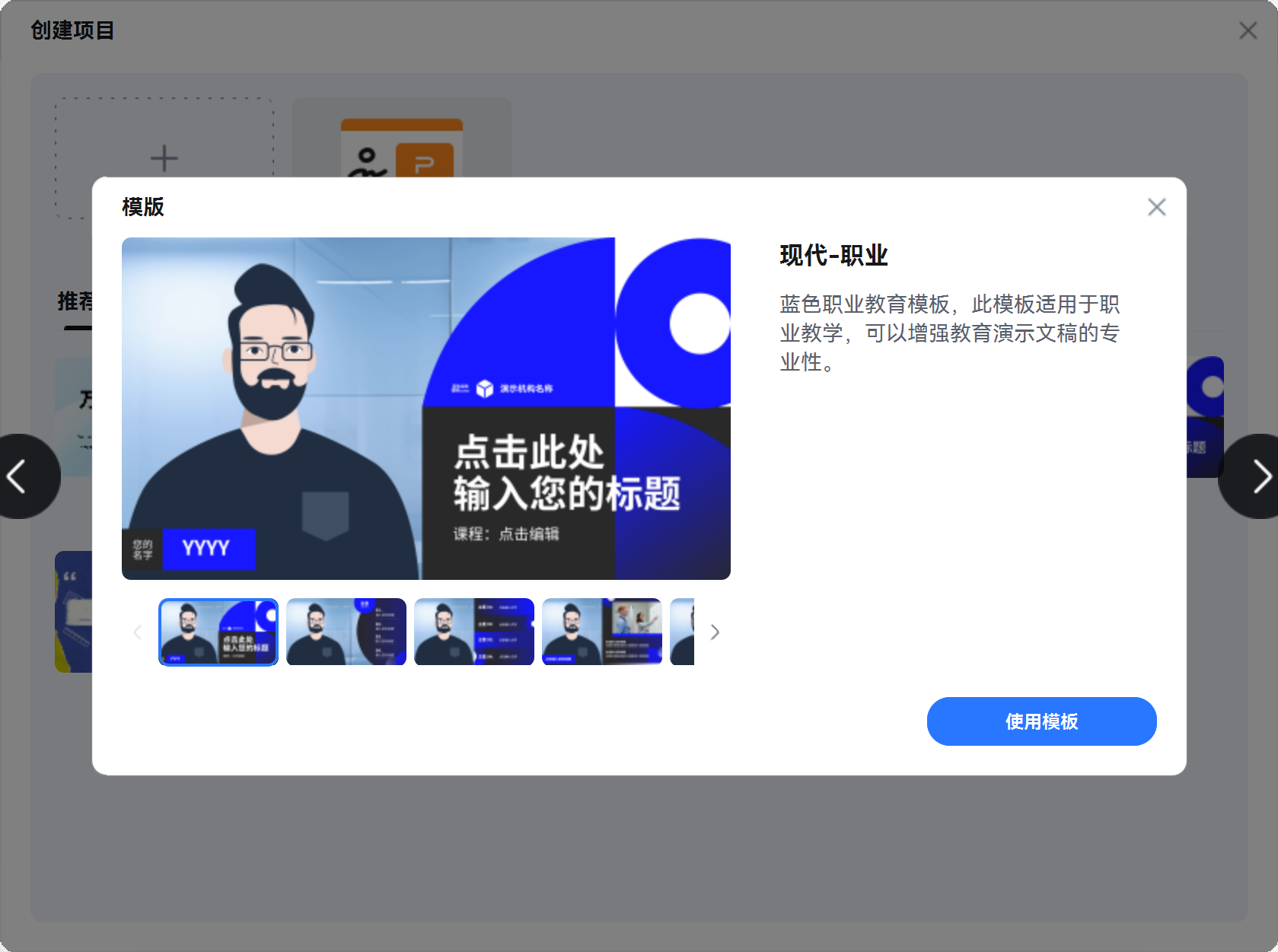
步骤二:添加内容
点击使用开始添加内容。这包括自己导入的图片、视频、ppt。

还可以添加或者修改文本、矢量图、背景等。
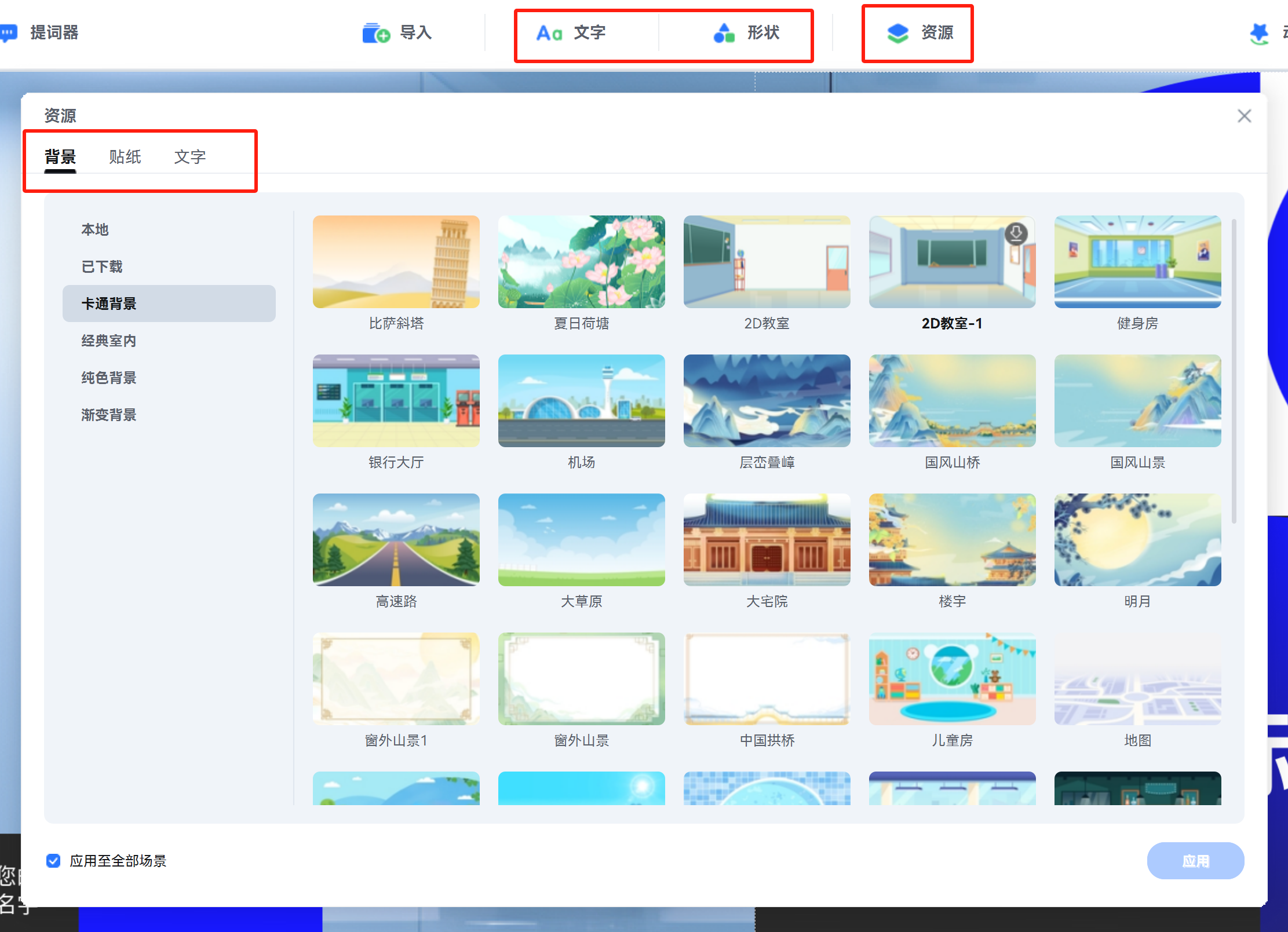
步骤三:使用动画和过渡
万兴智演提供了丰富的动画和过渡效果,可以使您的演示更具吸引力。
点击我们需要添加动画的素材,在属性面板附近调整面板到动画面板进行动画设置。
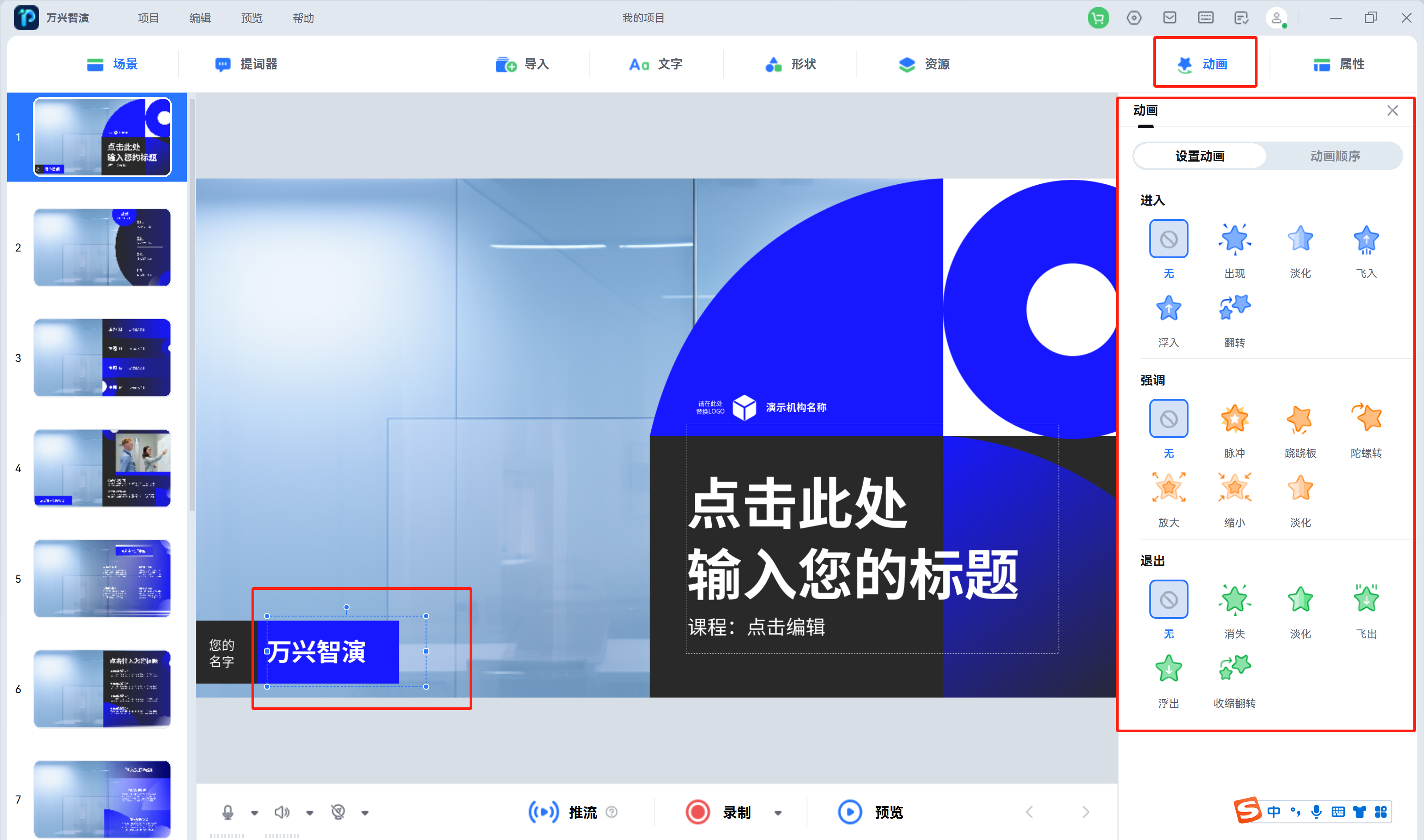
除了元素的动画,万兴智演还提供了场景(类似ppt的幻灯片单页)之间的过渡转场效果。
右击右侧场景缩略图,我们可以添加预制的转场,当然也支持批量应用,有利于场景转场的一致性。
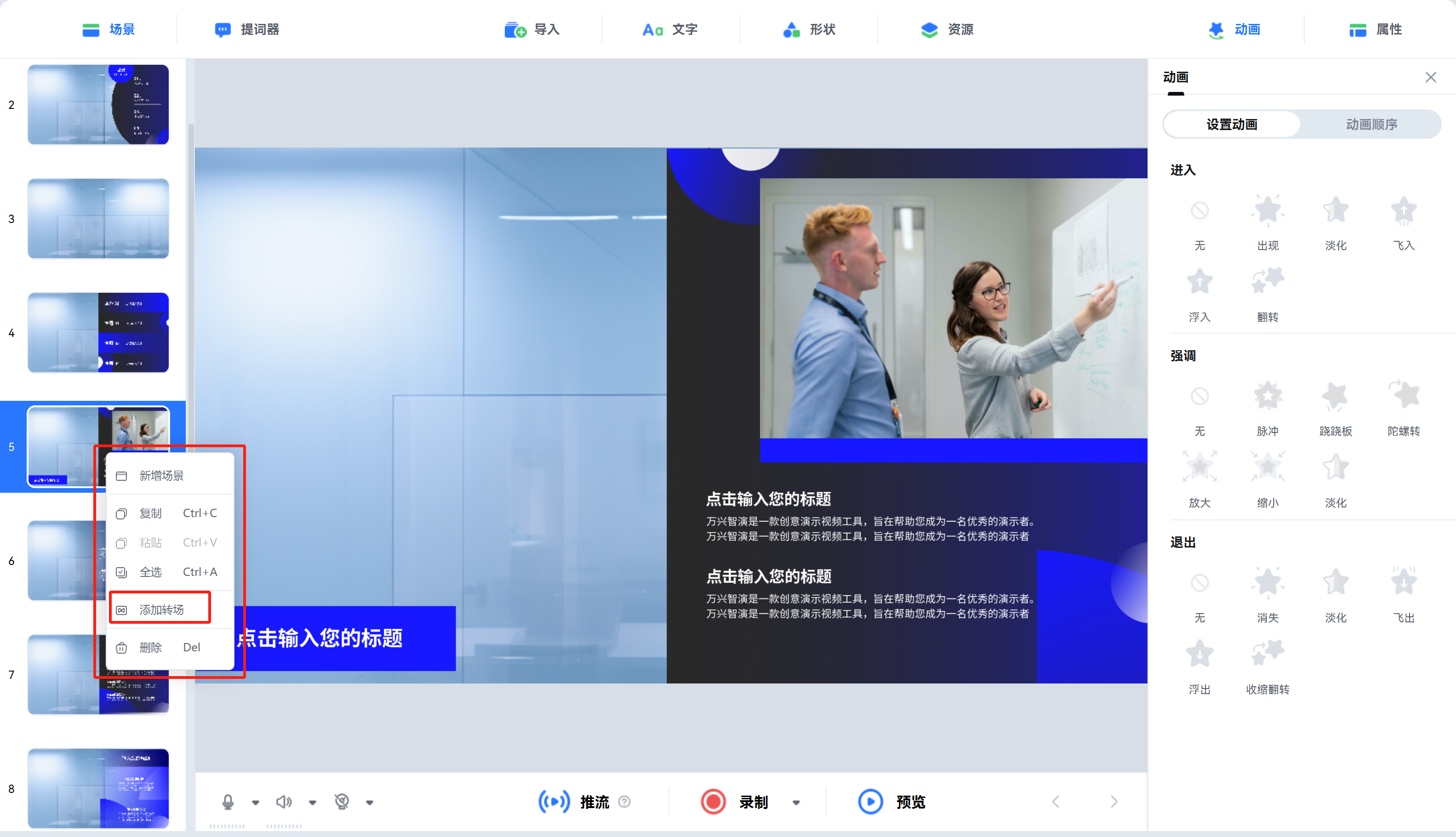
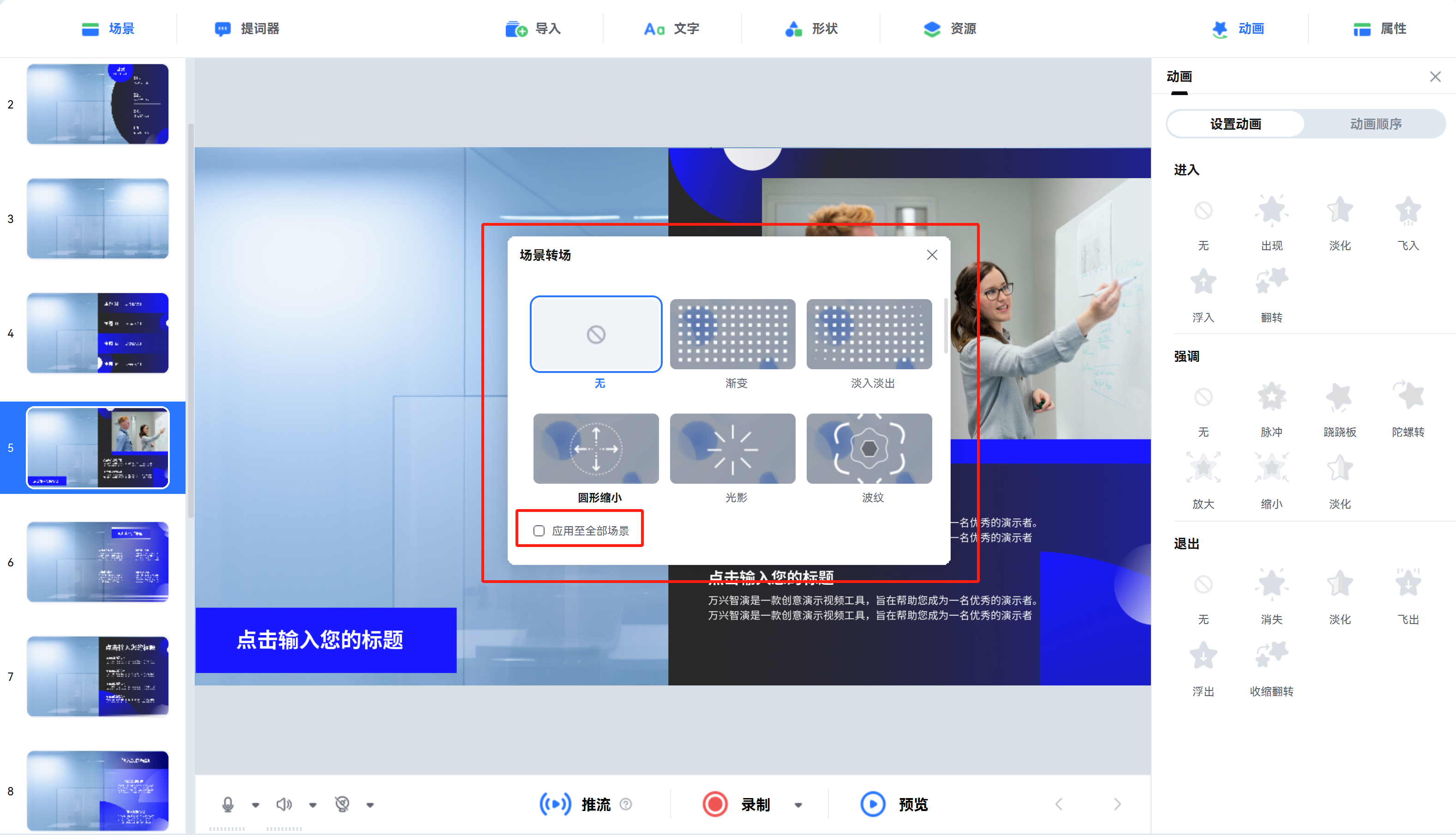
步骤四:排版和设计
确保文本和图像的排版整洁有序。选择恰当的字体和颜色,以确保内容易于阅读。避免使用刺眼的颜色组合。如果我们通过模板创作,一般都适用模板内置的字体与演示,保持设计的一致性。
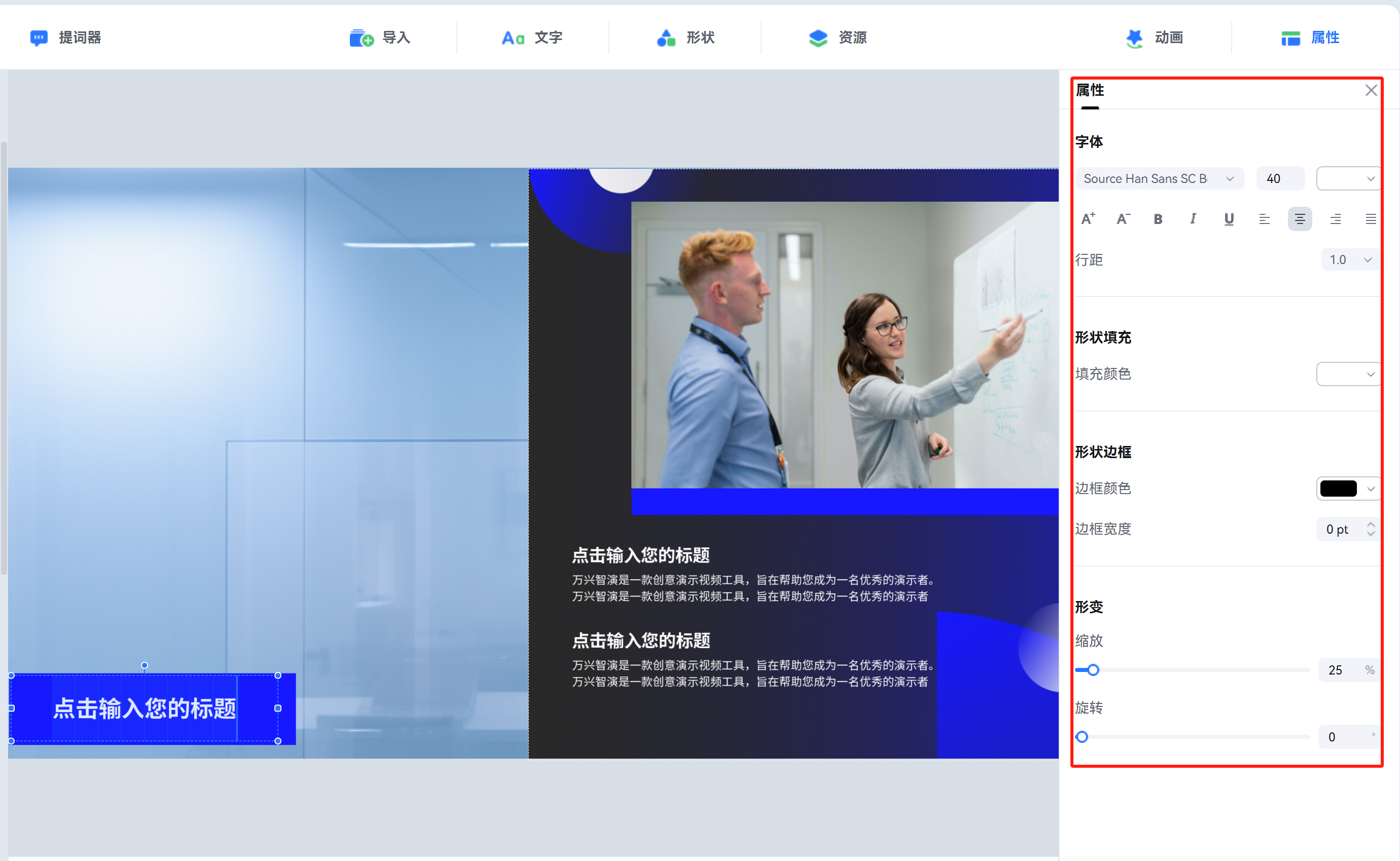
步骤五:预览和调整
在完成演示后,预览整个演示以确保一切正常。检查拼写和语法错误,调整动画和过渡效果,以确保流畅度和一致性。
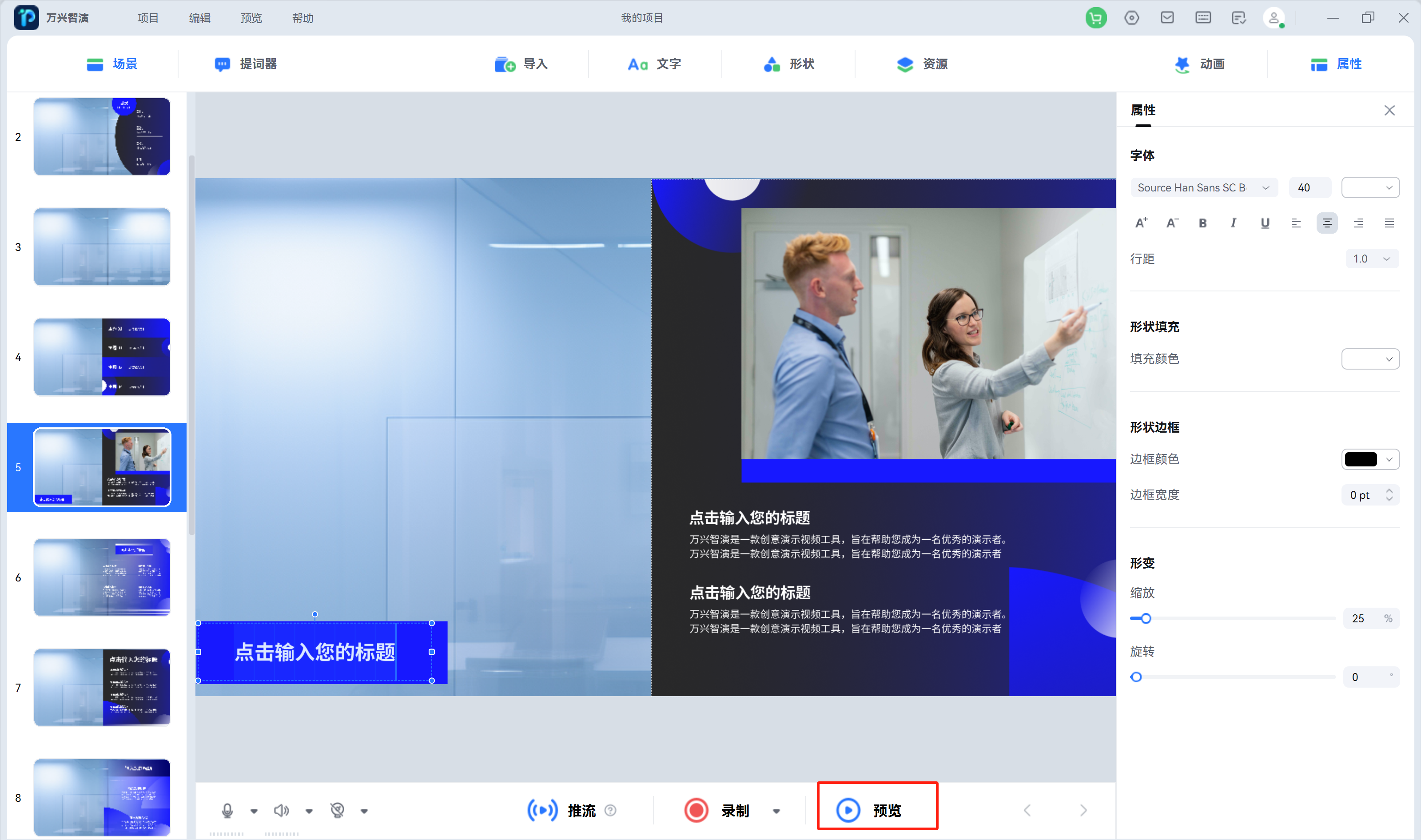
步骤六:保存或录制
最后,保存您的演示项目,或者选择开启录制/直播。以便与观众分享。
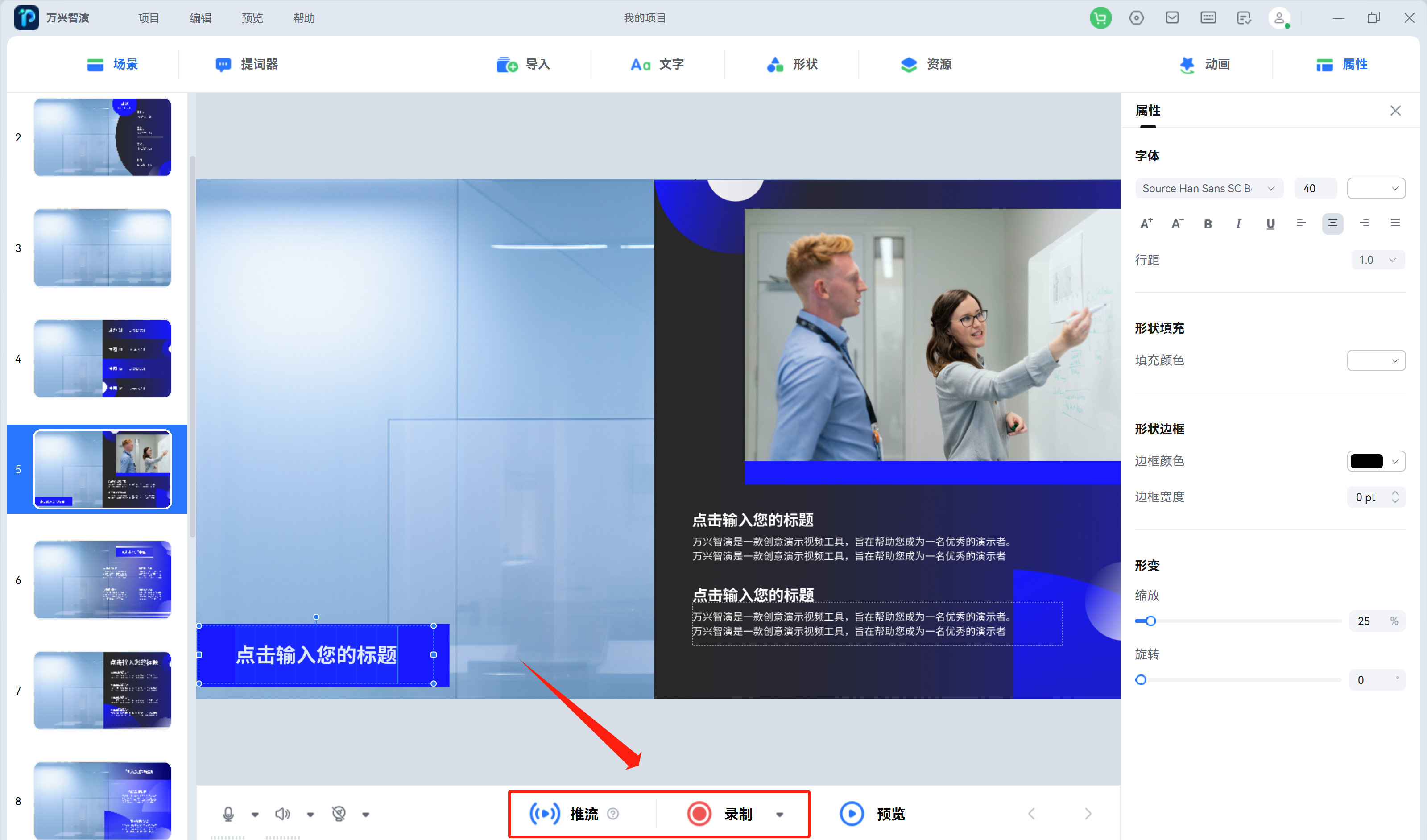
步骤一:启动万兴智演
万兴智演除了支持模板创建,还可以通过输出主题,AI完成内容的生成与模板排版适用等工作。
首先,安装并启动“万兴录演”应用。双击启动后,在主界面上,您会找到选项“开始AI创作”,请点击进入。

步骤二:输入主题生成大纲
一旦进入AI创作界面,选择所需创作类型。选择类型后,您需要输入主题,同时也可以提供更多信息(受众、目标等),以帮助AI更好地理解您的创作需求。
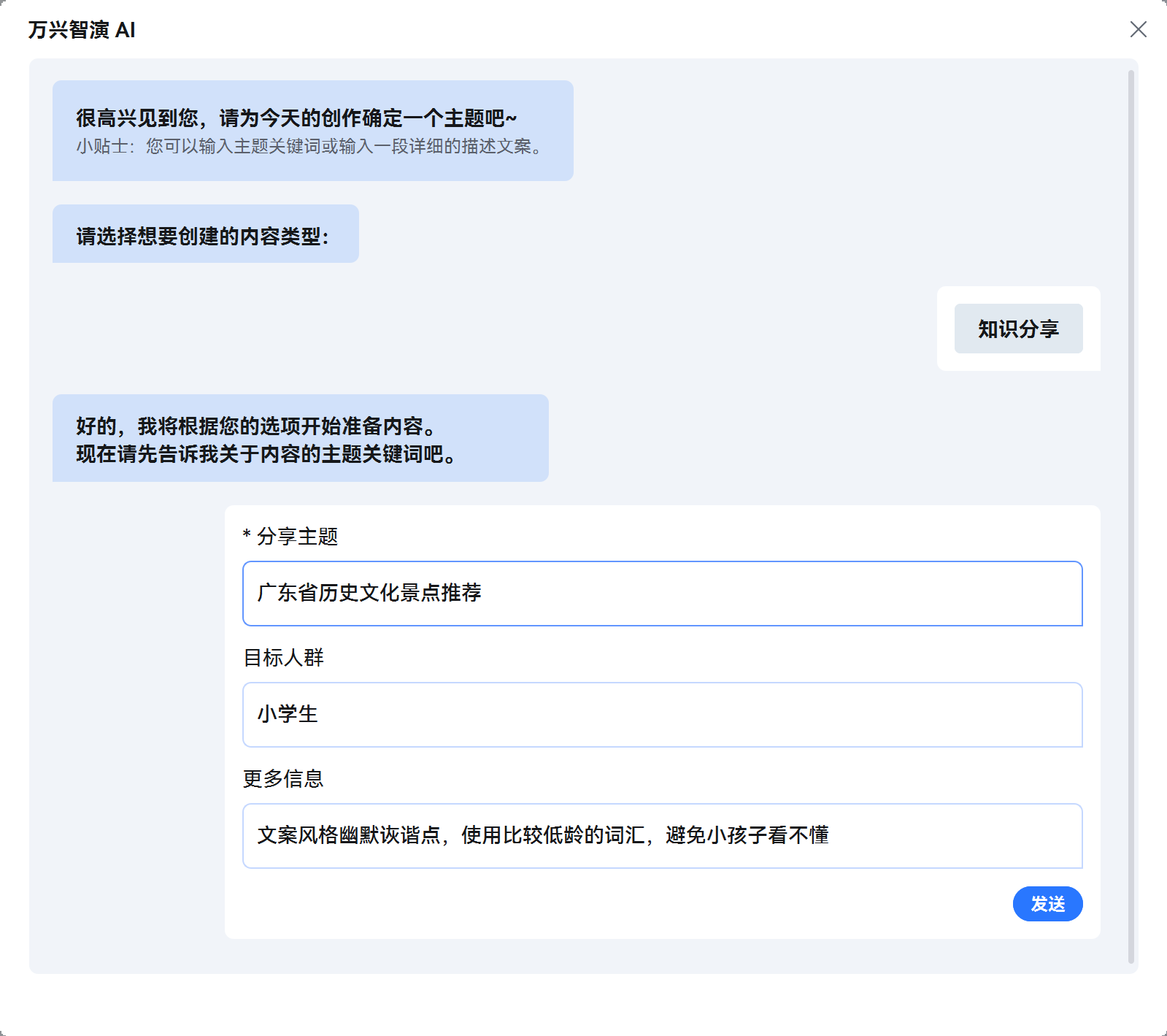
步骤三:确认大纲内容
AI将根据您提供的主题内容生成一个初步大纲。这个生成的大纲可以根据您的需求进行删除、添加和修改等操作,以便进一步完善。
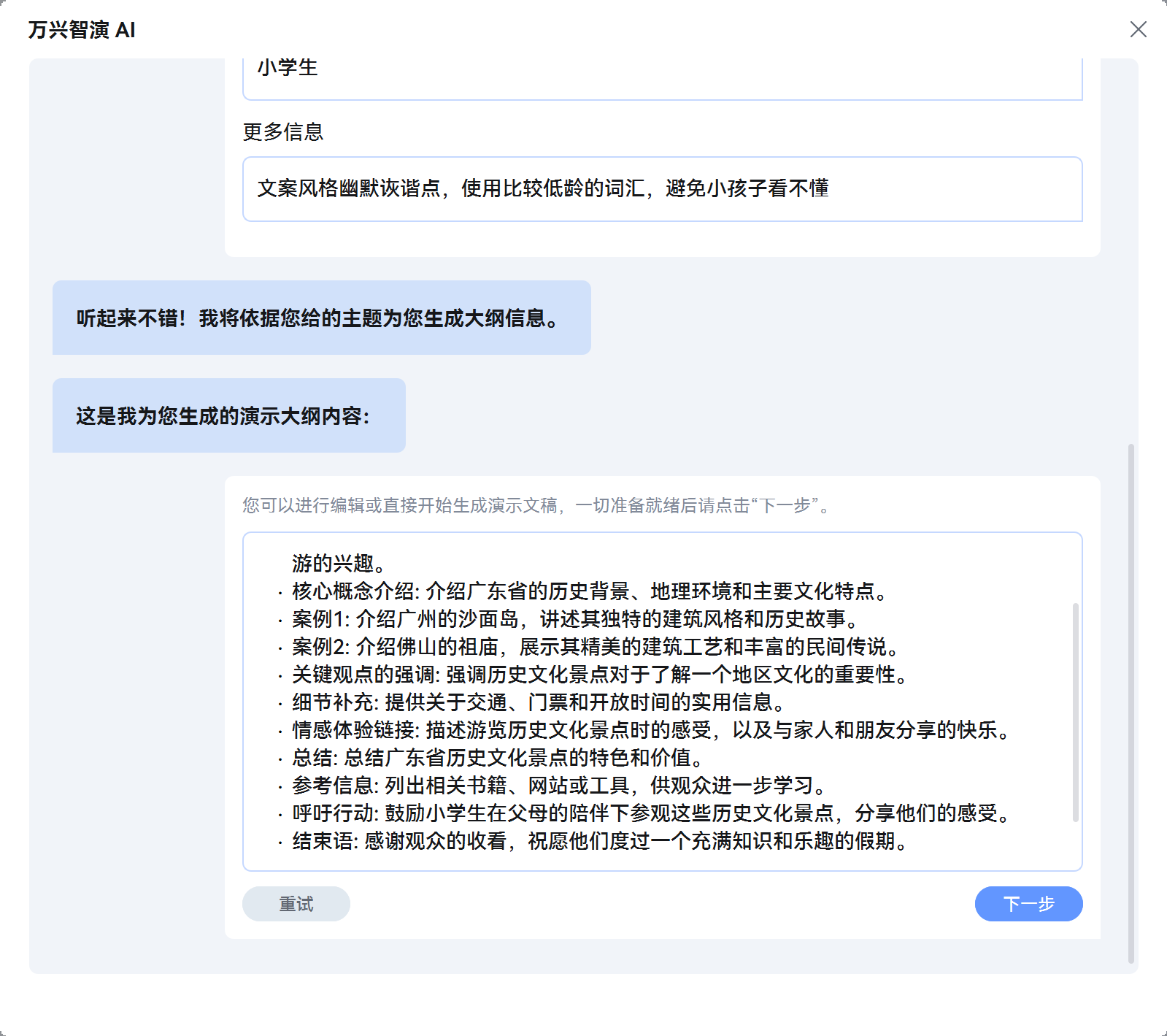
步骤四:选择模板
一旦确认大纲内容,系统将基于您的主题内容智能推荐适合的模板,例如基于以上内容,我们可以选择卡通风格的主题模板进行创作。在选择模板后,AI将根据主题和大纲内容生成完整的演示文档,同时应用您所选择的模板。
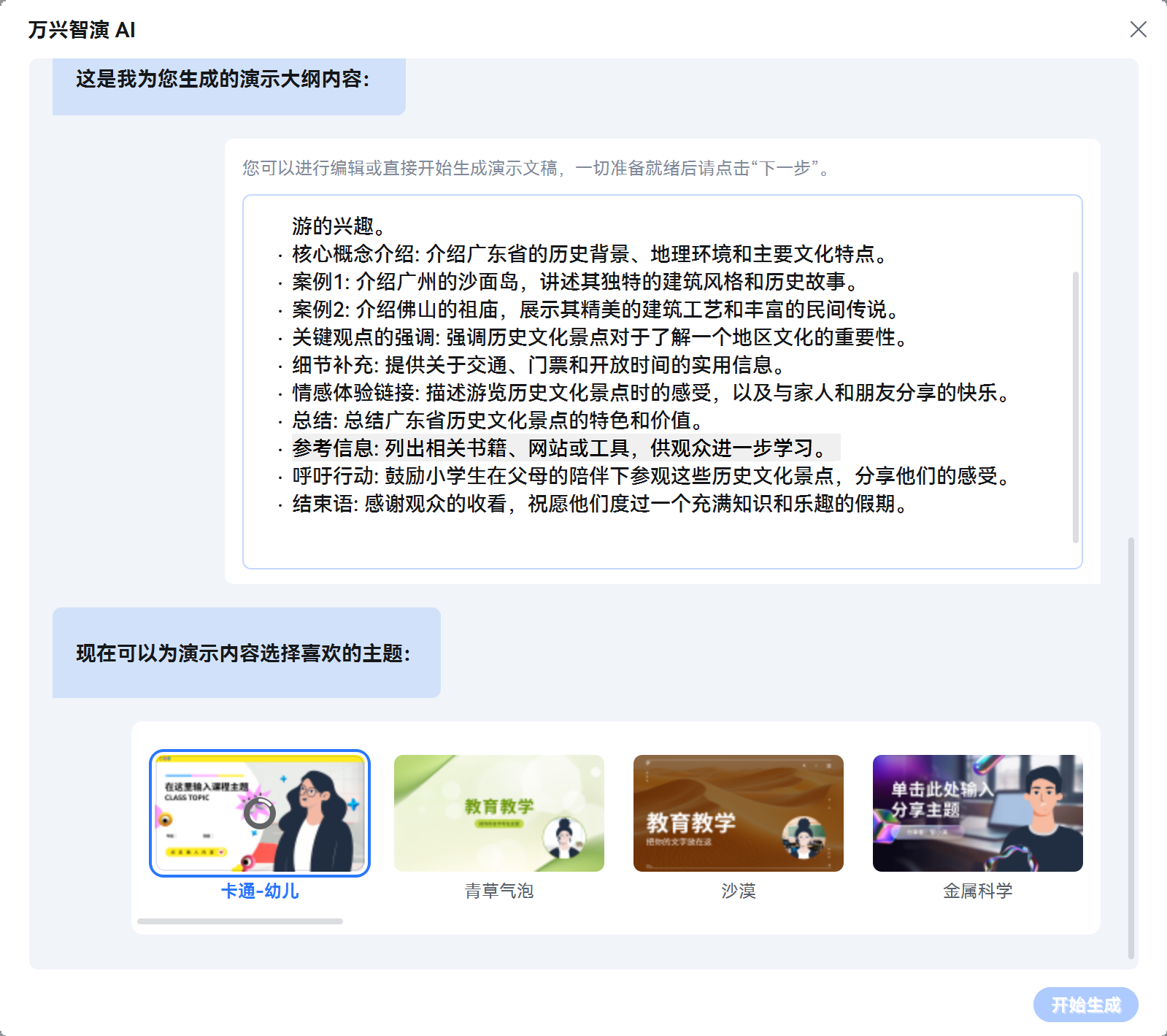
步骤五:进入编辑界面
系统会根据内容和模板自动生成演示页面。您可以随时编辑所有生成的内容,包括图像、文本和背景。此外,您还可以在右下方找到摄像头开关,以选择是否启用摄像头。
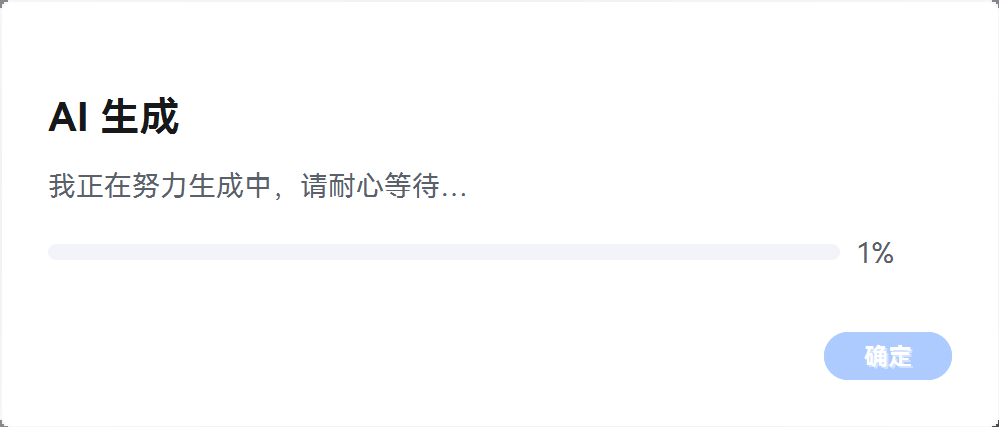
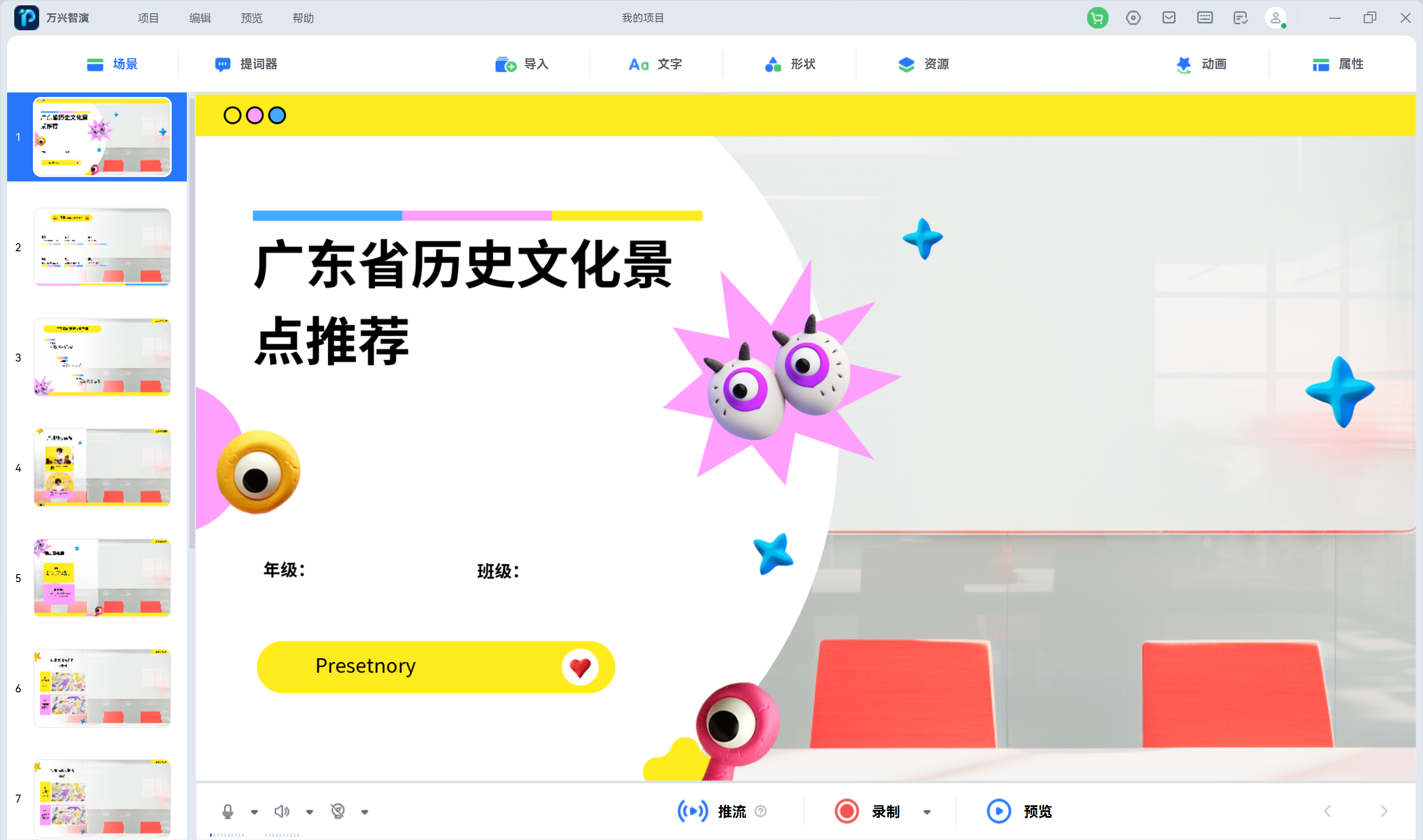
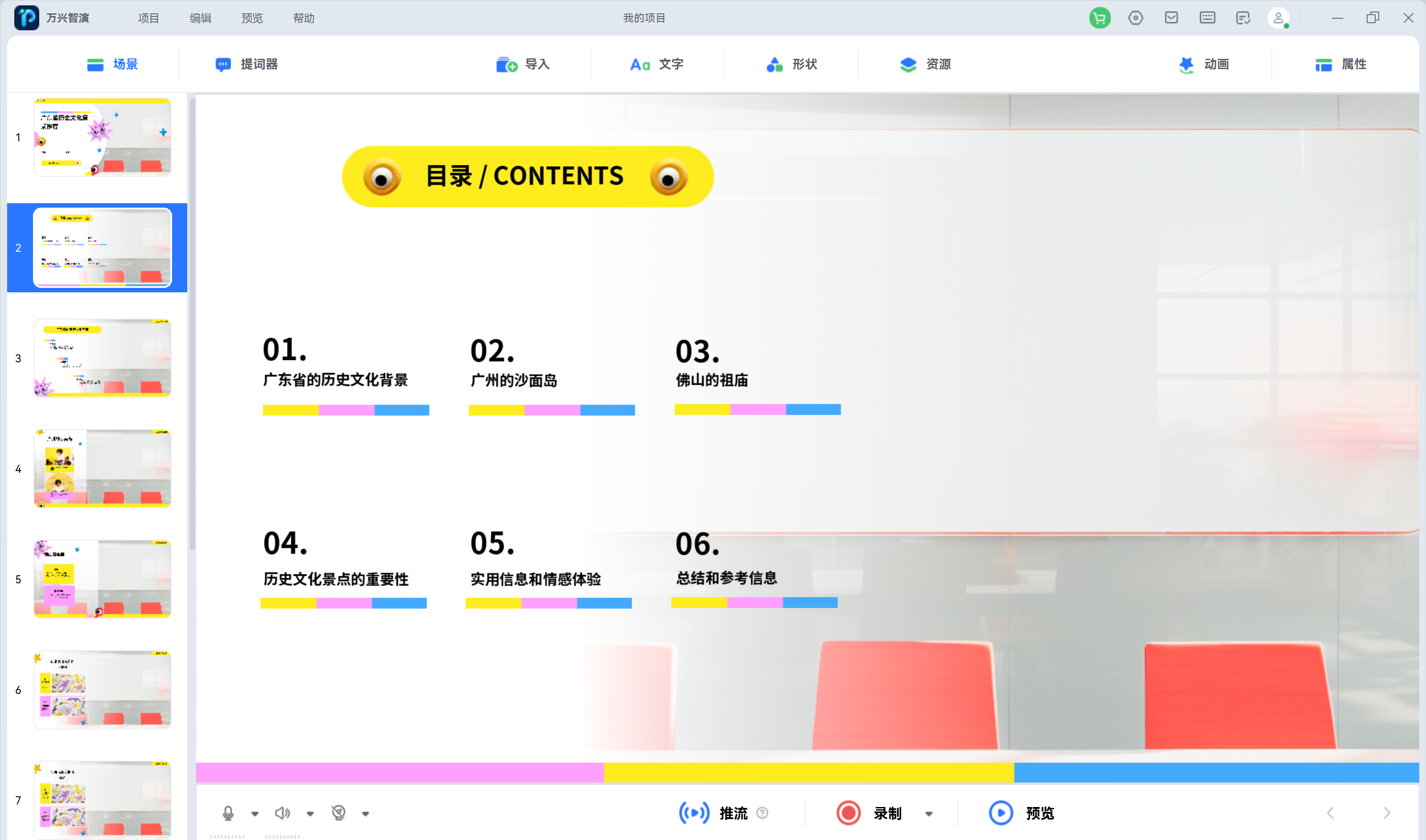
制作出色的演示内容只是第一步,不管是录制演示内容还是进行直播演示,如何自信呈现演示同样重要。以下是一些演示过程中需要注意的事项:
1、熟悉演示内容
在演示之前,确保您对演示内容有充分的了解。这将使您在回答问题或讨论时更加自信。
2、练习演讲
练习演讲是成功演示的关键。多次练习可以帮助您熟悉演示的流程,提高您的演讲技巧。
3、控制时间
严格控制演示的时间,确保不要超时。观众通常对时间敏感,因此保持时间管理是必要的。
4、与观众互动
与观众互动可以使演示更加生动。提出问题、引导讨论或鼓励观众提问,以保持他们的参与。
5、确保技术正常运作
在演示前测试所有技术设备,确保投影仪、摄像头、电脑和麦克风正常运作。这可以避免尴尬的技术故障。
6、保持自信
最重要的是保持自信。相信自己的内容和演讲技巧,这将有助于您与观众建立联系。
制作和呈现出色的PPT演示需要技巧和练习。使用万兴智演是一个出色的起点,但要注意选择适当的模板、内容设计和演示技巧。通过熟练掌握这些技能,您可以在职业生活中取得更大的成功,无论是在会议上、教育场合还是其他演讲活动中。
希望本文提供的指南能够帮助您更好地利用万兴智演制作出色的演示,并在演示过程中获得更多的成功和认可。